Tutorial menginstall R, Bahasa Pemrograman Favorit Praktisi Data
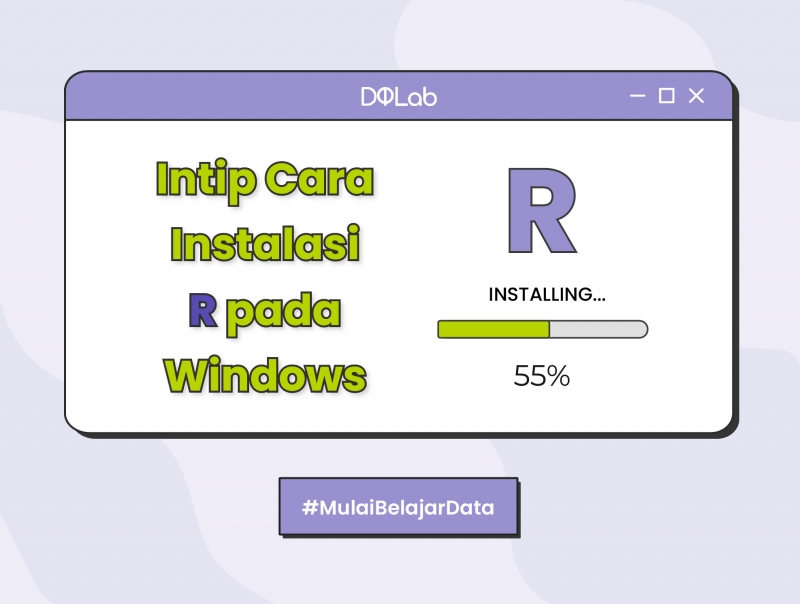
Bahasa R adalah salah satu tools atau perangkat lunak yang sangat populer di Indonesia dari sekian banyak tools pengolahan data yang tersedia. Banyak alasan mengapa R menjadi favorit praktisi data, diantaranya karena R bisa digunakan secara gratis dan/atau open source. Sehingga bisa digunakan dan dibagikan oleh siapa saja tanpa perlu mengeluarkan biaya untuk membeli lisensi. Selain itu, dukungan dari komunitas yang besar memudahkan pengguna R dalam mengatasi masalah-masalah yang didapatkan ketika menggunakan R. Komunitas ini sangat aktif baik di sosial media maupun di channel-channel yang lain.
R adalah bahasa yang digunakan dalam komputasi statistik yang pertama kali dikembangkan oleh Ross Ihaka dan Robert Gentlement di University of Auckland New Zealand. R sendiri sebenarnya merupakan akronim dari nama depan kedua pembuatnya. Sebelum R dikenal ada S yang dikembangkan oleh John Chambers dan rekan-rekan dari Bell Laboratories yang memiliki fungsi yang sama untuk komputasi statistik. Hal yang membedakan antara keduanya adalah R merupakan sistem komputasi yang bersifat open source. Pada artikel ini akan dijelaskan secara lengkap bagaimana cara menginstall R di sistem operasi windows.
1. Step by Step Cara Download R
Sebelum menginstall R, kita butuh file installer yang bisa diunduh secara gratis. Sahabat data juga bisa mencarinya lewat web browser, atau bisa melalui di website ini.
Pada halaman unduh, silahkan pilih R versi terbaru. File installer R sedikit berbeda dengan yang lain. Biasanya kita akan memilih versi 32 bit atau 64 bit. Namun di R kita akan mengunduh keduanya. Pada perangkat 32 bit, maka hanya akan bisa menginstall versi 32 bit. Sedangkan pada perangkat 64 bit, kita bisa menginstall versi 32 bit maupun 64 bit.
Tunggu hingga proses unduhan selesai.
Baca juga: Belajar Pemrograman R dari mana? Simak 4 Panduan Penting Bagi Pemula
2. Proses Install R
Setelah proses unduhan selesai, jalankan file installer R tersebut. Kotak dialog yang pertama kali muncul adalah untuk memilih bahasa. Silahkan pilih bahasa yang diinginkan.
Selanjutnya sahabat data diperkenankan untuk membaca lisensi R. Jika sudah sepakat dengan ketentuan-ketentuan lisensi, klik next untuk melanjutkan.
Secara default, R akan terinstall di folder program file. Jika tidak ingin mengubah lokasi penginstalan, klik next.
Langkah selanjutnya memilih versi bit yang akan diinstall. Seperti yang kita bahas diatas, pada perangkat 32 bit maka hanya akan bisa menginstall versi 32 bit. Sedangkan pada perangkat 64 bit maka akan bisa menginstall baik versi 32 bit maupun 64 bit. Dikarenakan penulis hanya butuh versi 64 bit, maka saya uncheck versi 32 bit dari penginstalan. Klik next untuk melanjutkan.
Untuk langkah selanjutnya, silahkan di next sampai pada bagian addtional task. Checklist bagian create a desktop shortcut untuk membuat memudahkan kita membuka R lewat shortcut. Klik next.
Tunggu hingga proses instalasi selesai
Klik finish jika proses instalasi berhasil.
3. Cek & Ricek Terlebih Dahulu Bahasa R yang Sudah Diinstall
Kita perlu untuk mengecek apakah R yang telah diinstall bisa berjalan dengan baik. Klik ikon shortcut R yang sebelumnya sudah kita buat di desktop.
Pada bagian R console, coba jalankan perintah print(œHello R). Jika muncul output œHello R, berarti R bisa berjalan dengan baik di perangkat tersebut.
4. Pelajari Fitur RStudio
Kita telah berhasil menginstall bahasa R di windows. Secara default R juga akan menginstall RGui untuk memudahkan penulisan dan pengeksekusian script. Hal ini berbeda jika menginstall R di linux misalnya, dimana R hanya menginstall R tanpa RGUI, sehingga R hanya bisa dijalankan lewat terminal. Kadang-kadang fitur RGUI masih kurang menunjang kebutuhan/kemudahan dalam mengolah data menggunakan R. Oleh karena itu terdapat IDE RStudio yang memiliki fitur yang lengkap guna menunjang kebutuhan praktisi data dalam mengolah data. Cara penginstallan RStudio akan dibahas di artikel lainnya.
Baca juga: Belajar Bahasa R untuk Pemula, Tidyverse Package untuk Eksplorasi dan Manipulasi data
5. Kuasai Bahasa R Lebih Dalam bersama DQLab
Bagaimana, sekarang sudah tahu kan bagaimana cara instalasi bahasa R pada windows? Bahasa R masih menjadi tools favorit praktisi data dalam mengolah data. Ada banyak sekali fungsi maupun packages yang bisa mendukung produktivitas dalam pengolahan data.
Walaupun R tools olah data yang berbasis script, namun jangan khawatir, ada DQLab sebagai platform yang membantu dalam pembelajaran R maupun semua hal yang terkait dengan data.
Gaperlu lagi repot instalasi software tambahan karena kamu bisa langsung mengakases Live Code Editor sebagai salah satu kelebihan DQLab pada proses pembelajaran.
Melalui DQLab sahabat data bisa belajar bahasa R dengan modul-modul interaktif, mulai dari dasar bahasa R hingga membangun model machine learning.
Yuk, mulai belajar dan kuasai bahasa R di DQLab.id!
Postingan Terkait
Belajar Statistik : Mengenal R Sebagai Tools dan Aplikasinya
Langkah Awal Belajar Bahasa R Bersama DQLab
Mulai Karier
sebagai Praktisi
Data Bersama
DQLab
Daftar sekarang dan ambil langkah
pertamamu untuk mengenal
Data Science.


Daftar Gratis & Mulai Belajar
Mulai perjalanan karier datamu bersama DQLab
Sudah punya akun? Kamu bisa Sign in disini
